SideBarEnhancements插件显著增强Sublime Text侧边栏功能,通过Package Control安装后提供新建文件、复制路径、浏览器打开、回收站删除等便捷操作,并支持自定义设置和Python脚本扩展,大幅提升文件管理效率。
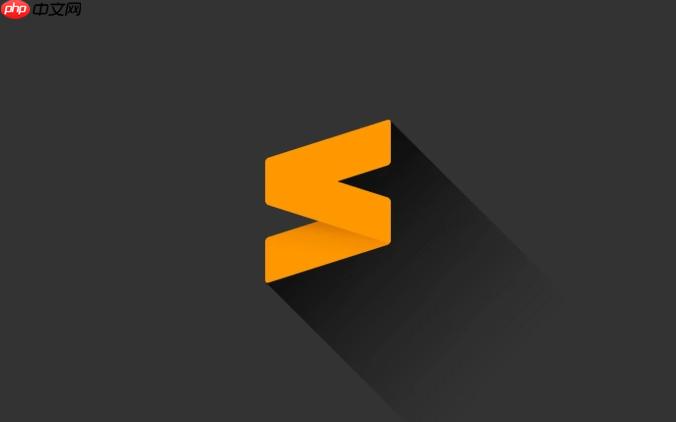
Sublime Text 的侧边栏功能本身略显单薄,SideBarEnhancements 插件就像给它打了一针强心剂,极大地丰富了右键菜单的功能,让文件管理操作更加便捷。
SideBarEnhancements 是一款强大的 Sublime Text 插件,它扩展了侧边栏的右键菜单,增加了诸如“新建文件/文件夹”、“复制路径”、“在浏览器中打开”、“删除到回收站”等实用功能,极大提升了文件管理的效率。
安装 SideBarEnhancements 之后,你会发现右键菜单变得异常丰富。
如何安装 SideBarEnhancements 插件?
安装插件是使用 SideBarEnhancements 的第一步。Sublime Text 提供了 Package Control 这一强大的包管理工具,使得安装插件变得非常简单。首先,你需要确保已经安装了 Package Control。如果没有,可以通过 Sublime Text 的控制台(
Ctrl + ~
或
View > Show Console
)输入以下代码并回车安装:
import sublime import sys try: from package_control import package_manager except ImportError: package_manager = None if package_manager is None: print('Please install Package Control first.') else: package_manager.PackageManager().install_package('SideBarEnhancements')
安装完成后,重启 Sublime Text。然后,按下
Ctrl + Shift + P
(或
Cmd + Shift + P
在 macOS 上)打开命令面板,输入
Install Package
并选择
Package Control: Install Package
。接着,在弹出的输入框中输入
SideBarEnhancements
并回车,等待插件安装完成即可。
有时候,安装过程可能会因为网络问题而失败,可以尝试更换网络环境或者手动下载插件包进行安装。
SideBarEnhancements 插件有哪些实用功能?
SideBarEnhancements 提供的功能非常多,其中一些常用的包括:
- 新建文件/文件夹: 告别繁琐的操作,直接在侧边栏右键新建文件或文件夹。
- 复制路径: 快速复制文件或文件夹的绝对路径或相对路径。
- 在浏览器中打开: 方便地在默认浏览器中打开 HTML 文件。
- 删除到回收站: 将文件或文件夹安全地删除到回收站,而不是直接永久删除。
- 打开方式: 可以选择使用特定的程序打开文件。
- 复制为…: 复制文件内容为 HTML、Markdown 等格式。
- 比较文件: 与其他文件进行比较,找出差异。
- 刷新: 刷新侧边栏,确保显示最新的文件状态。
这些功能看似简单,但却能显著提高日常开发效率,尤其是在处理大量文件时。比如,我经常需要复制文件路径,以前需要手动输入或者通过其他工具,现在只需要右键一下,简直不要太方便。
如何自定义 SideBarEnhancements 插件的设置?
虽然 SideBarEnhancements 默认的配置已经很实用,但为了更好地满足个人需求,我们还可以自定义它的设置。
打开
Preferences > Package Settings > SideBarEnhancements > Settings - User
,就可以编辑用户自定义的配置文件。在这个文件中,你可以修改菜单项的显示顺序、添加自定义命令、甚至禁用某些功能。
例如,如果你觉得某个功能不常用,可以将其从菜单中移除。或者,你可以添加一个自定义命令,用于执行特定的脚本或程序。
需要注意的是,修改配置文件时要遵循 JSON 格式,否则可能会导致插件无法正常工作。可以参考
Settings - Default
文件,了解各个配置项的含义和用法。
另外,SideBarEnhancements 插件还支持使用 Python 脚本来扩展其功能。如果你熟悉 Python 编程,可以编写自己的脚本,并将其添加到插件的菜单中。
总而言之,SideBarEnhancements 是一款非常值得安装的 Sublime Text 插件。它不仅丰富了侧边栏的功能,还提供了强大的自定义能力,让你可以根据自己的需求进行配置,从而提高开发效率。
sublime python html js json 浏览器 工具 mac macos 配置文件 cos 网络问题 Python json html console default macos sublime text


